“Als eerste op de hoogte zijn van nieuwe deals!”, of “Website [X] wil je notificaties sturen.” Komen dit soort irritante pop-ups je bekend voor? Er is een manier om website-meldingen te blokkeren en in dit artikel leggen we uit hoe het werkt.
Lees verder na de advertentie.
Steun iPhoned
Je gebruikt een adblocker. Dat vinden we jammer, want advertenties hebben we nodig om onze artikelen gratis aan te bieden. Steun iPhoned door ons aan je whitelist toe te voegen. Alvast bedankt!
Pop-ups en website-meldingen blokkeren in 3 stappen
Sommige websites sturen pop-up-berichten om bijvoorbeeld hun nieuwe producten, nieuwsbrief of een tijdelijke korting onder de aandacht te brengen. De meldingen kunnen handig zijn, maar veel mensen vinden ze vooral irritant.
Gelukkig is er een manier om website-meldingen te blokkeren. In Safari – de standaardbrowser van de iPhone, iPad en Mac – zit een optie om opdringerige popups het zwijgen op te leggen. Zo stel je het in op je iPhone of iPad:
- Open de Instellingen-app, scrol naar beneden en kies ‘Safari’;
- Scrol weer naar beneden en tik op de schakelaar naast ‘Blokkeer pop-ups’;
- Kleurt het vakje groen? Vanaf nu worden website-meldingen geblokkeerd!

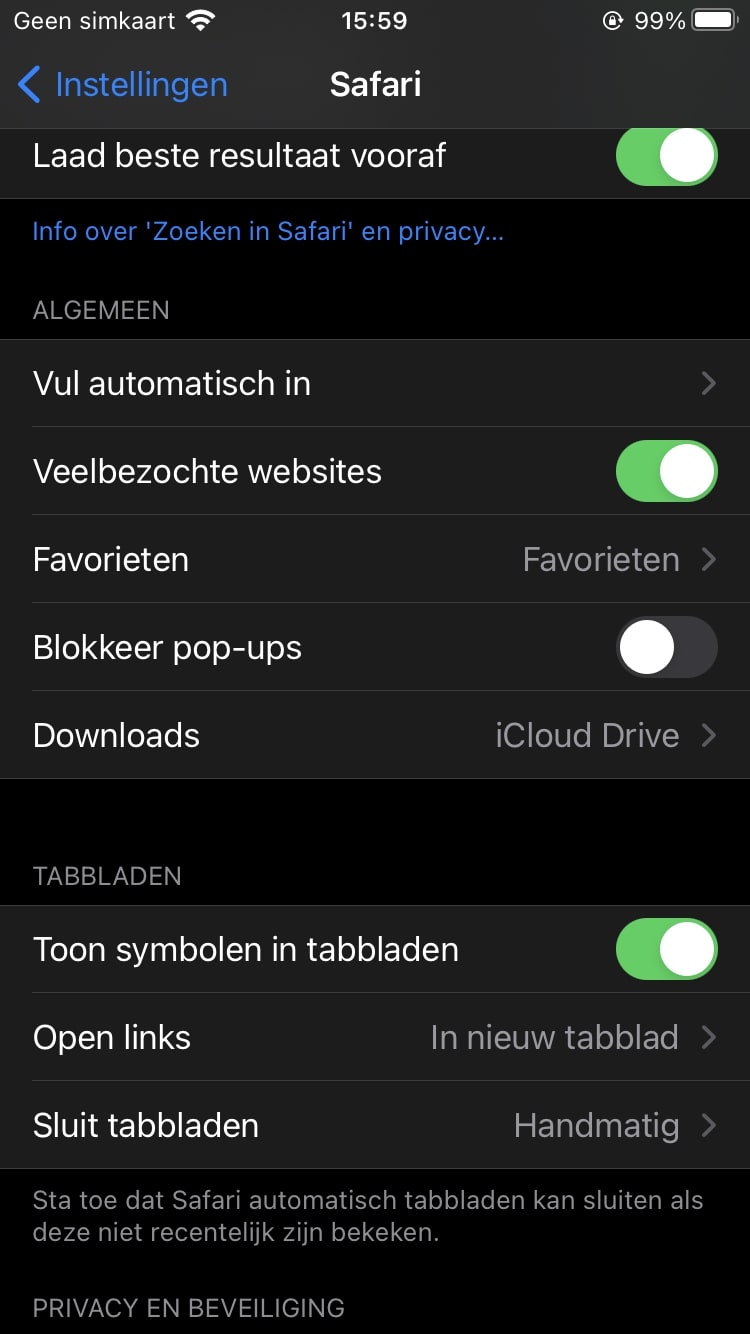
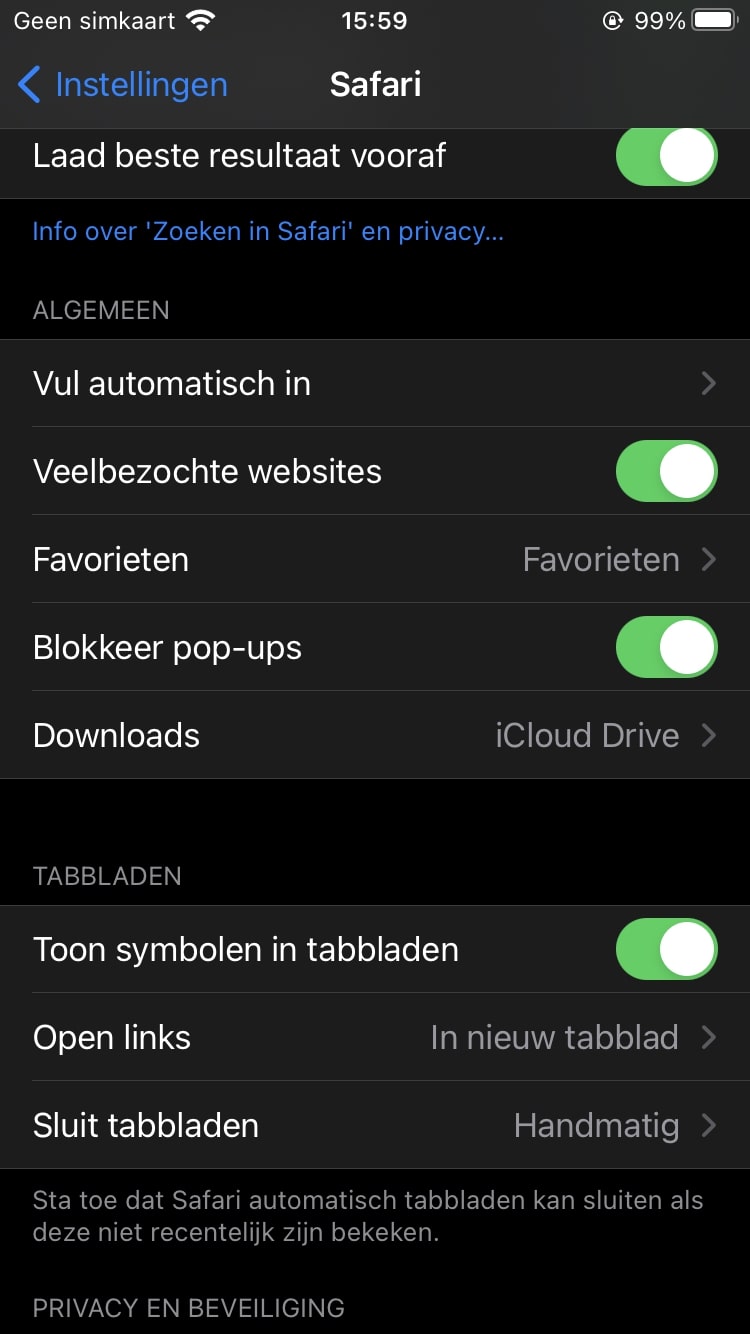
Voortaan kunnen sites je geen opdringerige notificaties meer sturen. Wees hier bewust van, want soms kunnen pop-ups wél handig zijn. Bijvoorbeeld voor het krijgen van een kortingscode wanneer je je hebt ingeschreven voor de nieuwsbrief van een webwinkel.
Lees ook: Zo blokkeer je spionerende apps op je iPhone en iPad
Pop-ups blokkeren in Safari blokkeren op de Mac:
Ook op de Mac kun je pop-ups van websites blokkeren:
- Start Safari op en klik op Safari in het menu bovenaan;
- Kies ‘Voorkeuren’ en ga naar ‘Websites’;
- Tik op ‘Pop-upvensters’ en kies of je meldingen van één website, een paar sites of alle websites wil blokkeren.
Je kunt hier ook voor ‘Blokkeer en informeer’ gaan. Kies je voor deze optie, dan zie je bovenaan in de url-adresbalk of een website pop-ups laat zien. Tik op dit symbool om de melding in kwestie te bekijken.
Steun iPhoned
Je gebruikt een adblocker. Dat vinden we jammer, want advertenties hebben we nodig om onze artikelen gratis aan te bieden. Steun iPhoned door ons aan je whitelist toe te voegen. Alvast bedankt!
Website meldingen in Chrome blokkeren
Gebruik je Google Chrome om te internetten? Dan werkt het blokkeren van site-meldingen net iets anders:
- Open de Chrome-app op je iPhone of iPad;
- Tik op de drie puntjes rechtsonder in het scherm en kies ‘Instellingen’;
- Selecteer ‘Instellingen voor content’ en ga naar ‘Pop-ups blokkeren’;
- Verschuif de schakelaar bij ‘Pop-ups blokkeren’ zodat het vakje blauw kleurt.
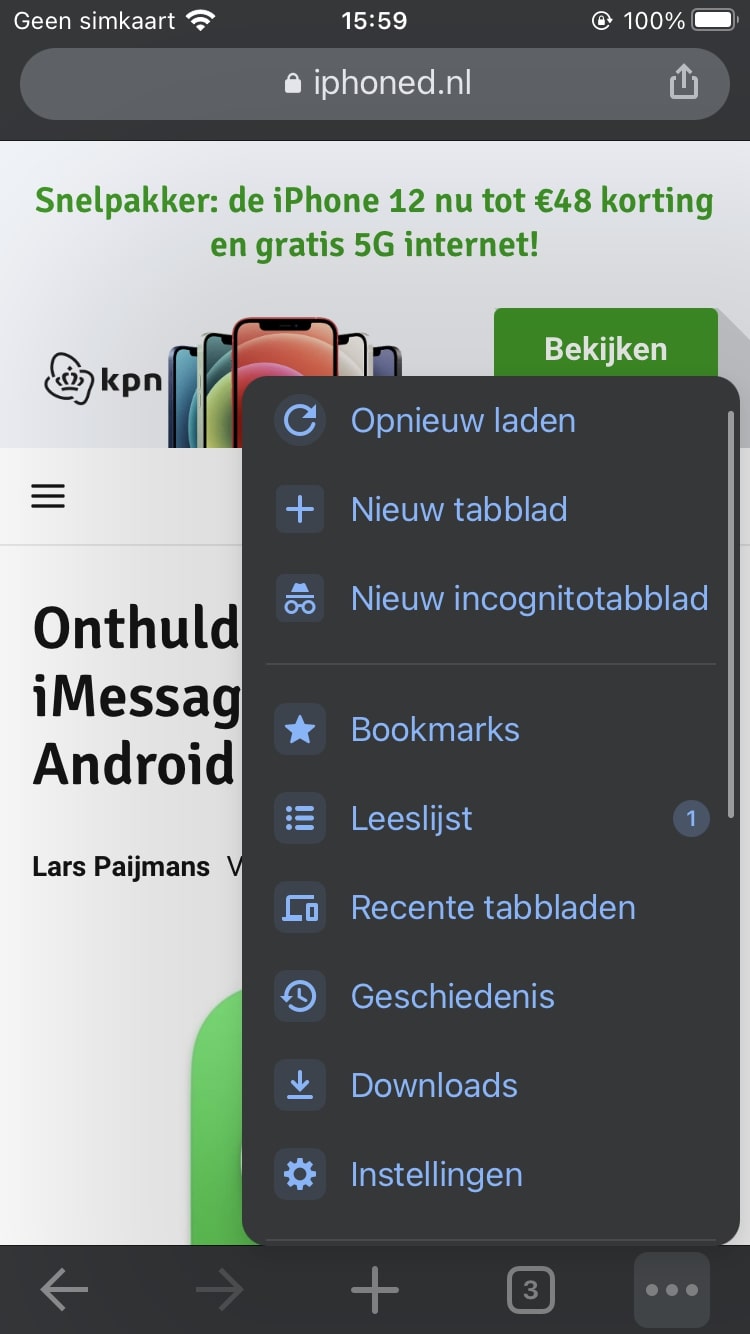
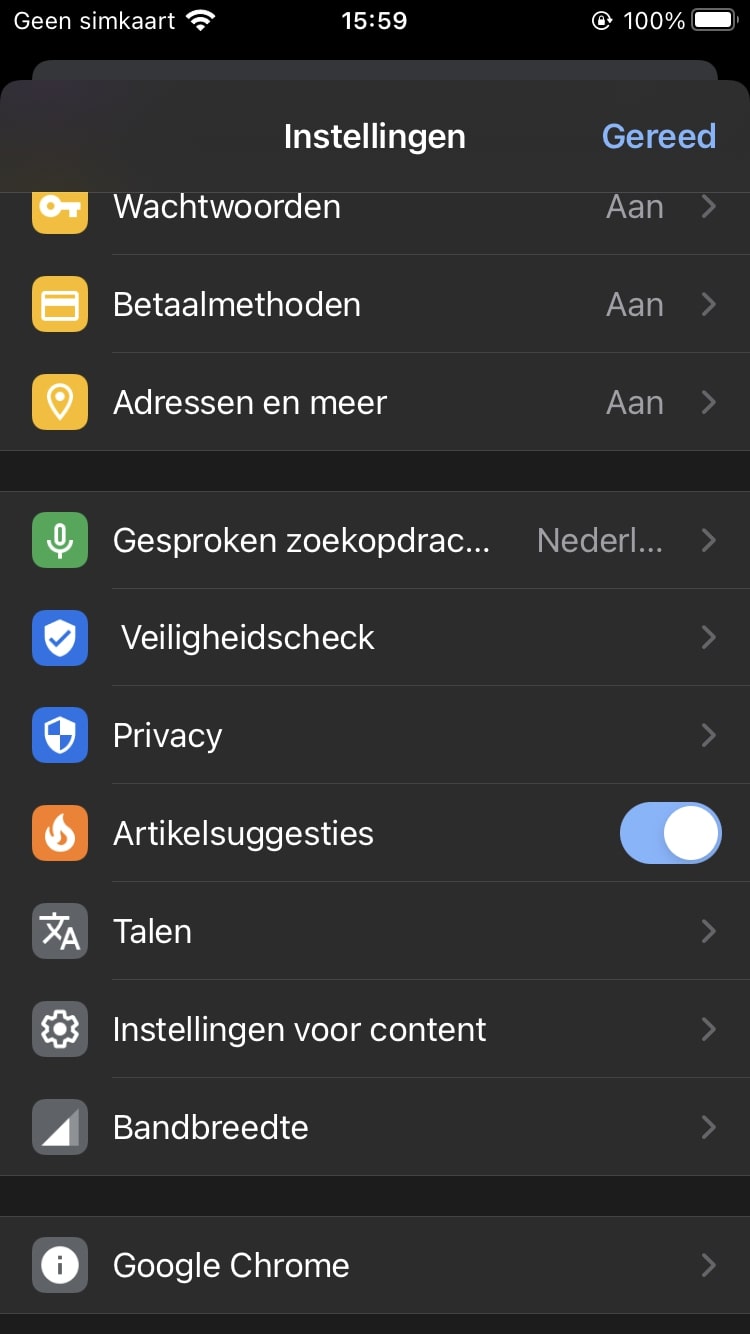
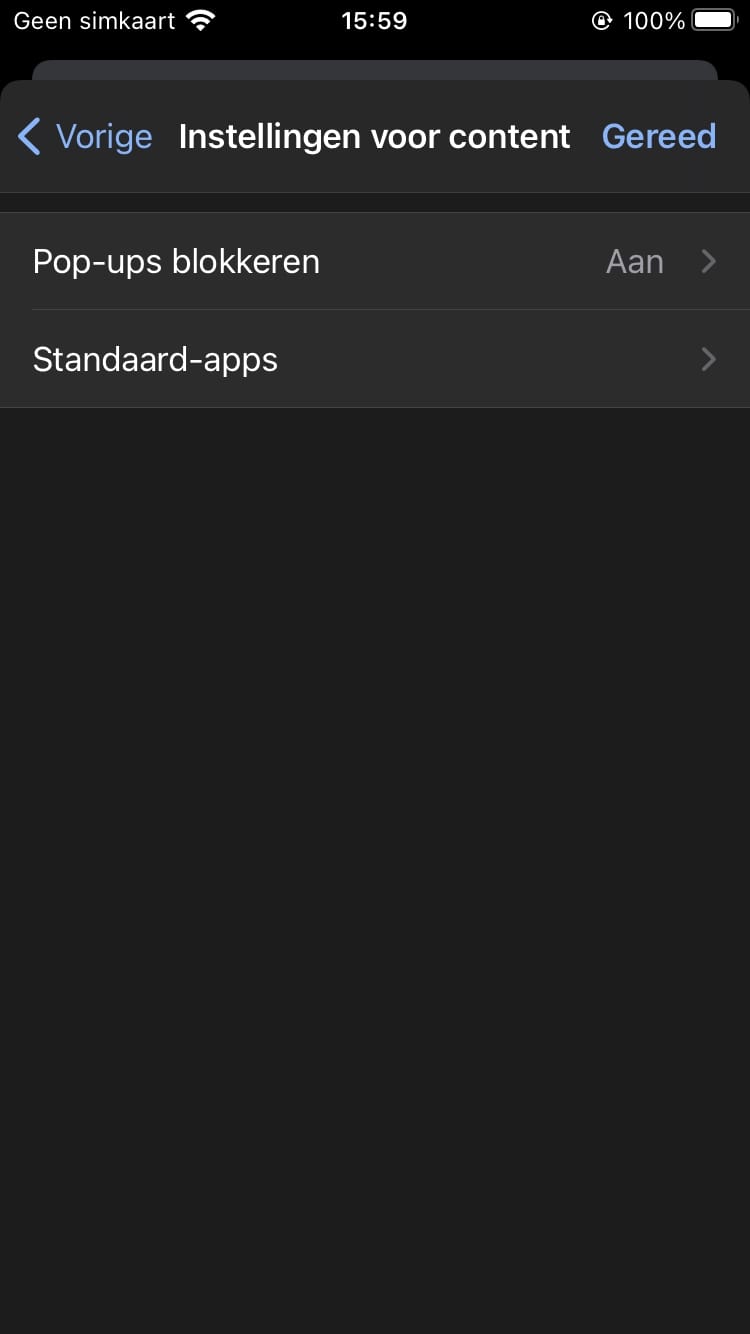
Op de Mac–versie van Google Chrome werkt het zo:
- Tik rechtsboven in het scherm op de drie puntjes en kies ‘Instellingen’;
- Ga naar ‘Privacy en beveiliging’, kies ‘Site-instellingen’ en vervolgens ‘Meldingen’;
- Daar geef je aan of je alle pop-ups wil blokkeren, of één bepaalde site wil laten zwijgen (of juist goedkeuren).
Ook kun je ‘Stillere meldingprompts’ kiezen. Dit is vergelijkbaar met ‘Blokkeer en informeer’ op Safari. Websites kunnen je dus nog wel meldingen sturen, maar je krijgt ze niet te zien. Je moet ze actief openen door op het icoontje naast de adresbalk te drukken.
Ook interessant: Stel je Apple TV optimaal in met behulp van je iPhone
Meer tips voor Safari:
Steun iPhoned
Je gebruikt een adblocker. Dat vinden we jammer, want advertenties hebben we nodig om onze artikelen gratis aan te bieden. Steun iPhoned door ons aan je whitelist toe te voegen. Alvast bedankt!